

Frühes Aufstehen ist eine gute Angewohnheit, genau wie das Sprichwort: „Früh ins Bett und früh aufstehen macht gesund und weise.“. Aber es scheint für die meisten immer noch ein harter Kampf zu sein, dies zu tun und sogar frustriert zu sein, wenn wir in dem Moment einen nervigen Morgenwecker hören. Um die Motivation zu stärken und das Unbehagen zu verringern, ändern Sie den standardmäßigen Alarmton auf einen Lieblingssong.
Derzeit hören die meisten Menschen Musik, indem sie einen Streaming-Musikdienst abonnieren, unter denen Spotify der beliebteste ist. Hier kommt die Frage: Spotify-Songs sind verschlüsselt und wir können sie nicht trimmen oder bearbeiten. Wie können wir also Spotify-Songs als Wecker auf dem iPhone oder Android-Telefon einstellen? Lesen Sie bitte weiter.
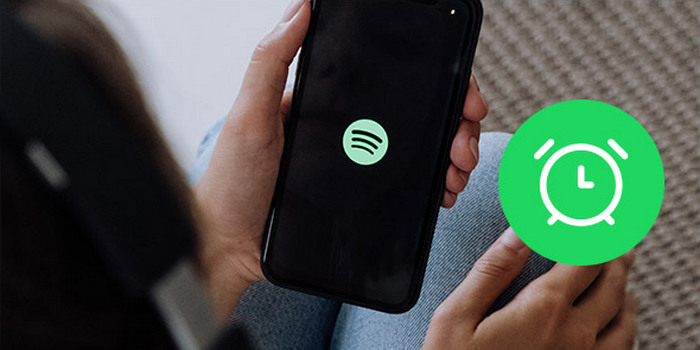
Unter iOS ist Morning™ Wecker für Spotify die App, die wir brauchen. Ebenso müssen wir uns beim Spotify Premium-Konto anmelden und eine stabile Internetverbindung herstellen, um die Wiedergabeliste oder den Song auszuwählen.
Schritt 1 Laden Sie Morning Wecker für Spotify auf Ihr iPhone herunter, installieren und öffnen Sie es.
Schritt 2 Melden Sie sich bei Ihrem Spotify-Konto an und klicken Sie auf eine beliebige Stelle auf dem Bildschirm, um das Einstellungsfenster zu öffnen.
Schritt 3 Wählen Sie „Wecker“ > „Hinzufügen“, um einen neuen Wecker zu erstellen.
Schritt 4 Stellen Sie die Uhrzeit ein und wählen Sie aus, wie oft der Wecker wiederholt werden soll.
Schritt 5 Klicken Sie auf eine Spotify-Wiedergabeliste und dann auf „Hinzufügen“ in der oberen rechten Ecke. Wählen Sie das Lied aus, das Sie als Wecker einstellen möchten, und klicken Sie dann auf „OK“.
Hinweis: Bitte denken Sie daran, am Ende „Speichern“ auszuwählen, damit der Spotify-Musikwecker wirksam wird.
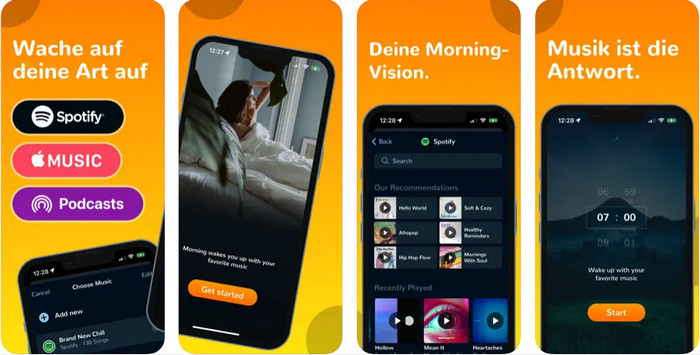
Android-Benutzer können Spotify-Musik mit Google Uhr als Wecker einstellen. Hier können Sie Ihr Spotify-Konto mit der Uhr-App auf Android verknüpfen, sodass Sie beliebige Spotify-Songs als Wecker einstellen können.
Schritt 1 Laden Sie die neueste Version von Google Uhr auf Ihr Android-Gerät herunter.
Schritt 2 Gehen Sie zur Registerkarte „Wecker“ > „Weckton“ und wählen Sie „Spotify“.
Schritt 3 Gehen Sie zu Spotify und verbinden Sie sich mit Ihrem Konto, und dann können Sie nach Empfehlungen oder Tracks suchen.
Schritt 4 Klicken Sie auf einen beliebigen Titel, ein Album oder eine Playlist, um eine Vorschau anzuzeigen und sie als Alarmmelodie festzulegen.
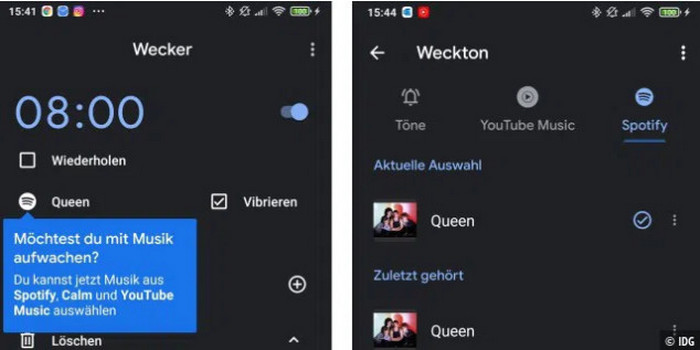
Nachdem wir Spotify-Songs in gängige Formate wie MP3 dekodiert haben, können wir sie ganz einfach als Wecker einstellen, genau wie normale Musikdateien.
Wie wir alle wissen, hindert uns die Verschlüsselungstechnologie daran, Spotify-Songs auf den Computer herunterzuladen. Mit anderen Worten, solange wir Spotify-Musik rippen können, können wir sie problemlos als lokale Dateien speichern, als Wecker einstellen oder jederzeit offline hören. Hier empfehlen wir ein beliebtes Audio-Download-Tool von Spotify - NoteBurner Spotify Music Converter, das speziell für Spotify-Benutzer entwickelt wurde und Spotify-Songs, -Alben oder -Wiedergabelisten herunterladen und in das MP3-, AAC-, FLAC-, AIFF-, WAV- oder ALAC-Format konvertieren kann.

NoteBurner Spotify Music Converter unterstützt sowohl Windows- als auch Mac-Betriebssysteme. Hier nehmen wir die Windows-Version als Beispiel und Ihnen zeigen, wie Sie Spotify-Songs konvertieren und als Wecker festlegen.
Bitte installieren und starten Sie das Programm auf Ihrem PC, bevor Sie beginnen.
Schritt 1: Playlist von Spotify in NoteBurner importieren
Ziehen Sie Ihr Lieblingsalbum/Ihre Lieblings-Playlist von Spotify direkt in den rechteckigen Bereich der NoteBurner-Hauptoberfläche oder kopieren Sie den Link direkt und klicken Sie auf die Schaltfläche „+“. Dann erscheint ein Popup und alle Songs werden aufgelistet.
Nachdem Sie Titel zum Herunterladen ausgewählt haben, klicken Sie auf die Schaltfläche „OK“ in der unteren rechten Ecke.

Schritt 2: Ausgabeformat einstellen
Klicken Sie vor dem Konvertieren oben rechts auf das Symbol „Einstellungen“, um die Ausgabeparameter anzupassen.

Schritt 3: Den Download starten
Klicken Sie auf die Schaltfläche „Konvertieren“, nachdem alle Einstellungen vorgenommen wurden. Die in Schritt 1 ausgewählten Spotify-Titel werden in Kürze konvertiert und auf Ihren lokalen Computer heruntergeladen.

Nach der Konvertierung klicken Sie links auf die Schaltfläche „Konvertiert“, und Sie können alle erfolgreich aufgenommenen Spotify-Songs überprüfen.
Schritt 4: Spotify-Titel als Wecker für iPhone oder Android einstellen
Jetzt haben Sie die Spotify-Musikdateien im offenen Format. Übertragen Sie einfach die heruntergeladenen Spotify-Titel über ein USB-Laufwerk auf Android oder synchronisieren Sie Spotify-Musik über iTunes mit dem iPhone. Danach können Sie die Option „Ton“ in der Wecker-Einstellungen auswählen und einen Spotify-Titel als Wecker auswählen.
Die Benutzeroberfläche von NoteBurner kann sich aufgrund von Upgrades ändern. Besuchen Sie das neueste Tutorial des Programms >>
Oben geht es darum, wie man den Wecker auf dem iPhone oder Android mit der speziellen Spotify Alarm App einstellt. Darüber hinaus stellen wir auch eine einfachere Möglichkeit zum Festlegen des Weckers vor - also mithilfe von NoteBurner Spotify Music Converter. Mit dieser Methode können Sie Lieblingssongs von Spotify nicht nur frei als Wecker einstellen, sondern auch auf USB übertragen, auf CD brennen usw., jederzeit und überall offline abspielen.
Hinweis: Mit der kostenlosen Testversion von Spotify Music Converter können Sie nur die erste Minute jedes Songs konvertieren. Sie können die Zeitbegrenzung aufheben, indem Sie die Vollversion erwerben.